O Windows 11 apresenta uma barra de tarefas redesenhada que parece incrivelmente semelhante ao Dock no macOS. Alguns usuários gostam da nova barra de tarefas, enquanto outros a detestam. Infelizmente, a Microsoft também removeu muitos recursos úteis da barra de tarefas, como a opção Nunca Combinar. Se você estiver usando uma configuração de vários monitores, a barra de tarefas do Windows 11 não mostrará o ícone do relógio nas telas secundárias. Vamos explorar como você pode restaurar essa funcionalidade.
Como mostrar o ícone do relógio em vários monitores no Windows 11
Instale o utilitário ElevenClock
O Windows 11 não mostra o ícone de data e hora em configurações de vários monitores. Se você deseja que o sistema operacional exiba o ícone do relógio em todos os monitores, baixe e instale o Utilitário ElevenClock do Github. O aplicativo permite que você tenha um relógio totalmente personalizável em todos os monitores do Windows 11.
ElevenClock oferece suporte a todas as localidades do sistema e formatos de hora que estão nativamente disponíveis no Windows. O utilitário está oculto, mas aparece automaticamente ao conectar um segundo monitor. ElevenClock inicia automaticamente no login, você não precisa iniciar o utilitário manualmente toda vez que inicializar seu computador.
Funciona em até 10 monitores e oferece suporte a diferentes arranjos de tela: vertical, horizontal, diagonal e assim por diante. O utilitário oferece suporte a muitas opções de personalização. Por exemplo, você pode adicionar segundos, dias da semana, números da semana ou mostrar apenas a data ou hora.
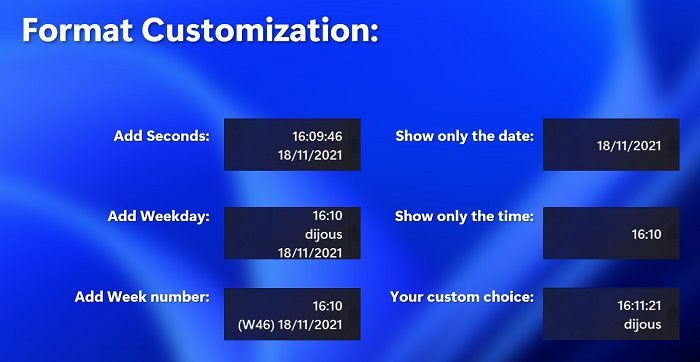
Você também pode personalizar a disposição da tela de acordo com sua preferência. Existem também várias opções de fonte à sua escolha. Você também pode mover o relógio para a esquerda ou mover toda a barra de tarefas no topo da tela. Também existe uma opção que permite ocultar o relógio na tela inteira. ElevenClock se ajusta automaticamente ao desconectar monitores secundários.
Instale a versão mais recente do Insider
Se você estiver inscrito no Programa Windows Insider, instale a versão de compilação mais recente para obter o relógio e a data para mostrar em monitores secundários. A Microsoft adicionou o ícone do relógio de volta à barra de tarefas para monitores secundários no Windows 11 Insider Preview Build 22509.
Como a Microsoft explica em Blogs do Windows:
Esta construção inclui um bom conjunto de melhorias, incluindo novas opções de layout para Iniciar, relógio e data agora serão exibidos em monitores secundários e alterações nas configurações.
A má notícia é que não há HEC para uma versão estável. Se não quiser se inscrever no programa Windows Insider e testar novas versões do sistema operacional Windows, você pode usar o utilitário ElevenClock.
Conclusão
Se você deseja adicionar o relógio de volta à barra de tarefas do Windows 11 para monitores secundários, instale o utilitário ElevenClock. Se você estiver inscrito no programa Windows Insider, instale a versão de compilação mais recente. A próxima versão estável principal do Windows 11 provavelmente trará o ícone do relógio de volta à barra de tarefas.
Você está planejando instalar ElevenClock em seu computador Windows 11? Ou você prefere esperar até que a Microsoft adicione o ícone do relógio novamente? Deixe-nos saber nos comentários abaixo.